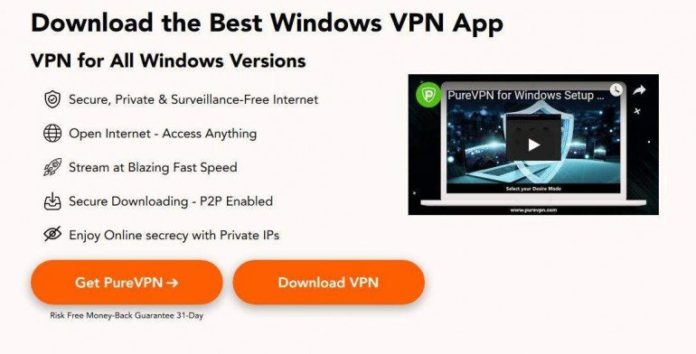Виртуальная частная сеть (VPN) — это программное обеспечение, которое обеспечивает безопасное зашифрованное соединение между вашим устройством и серверами в сети. Когда вы используете его, никто не будет подозревать вашу активность в Интернете.
Содержание
VPN — бесплатный или платный? Как использовать VPN в системах Windows?
Еще одним преимуществом использования виртуальной частной сети является возможность смены местоположения, поэтому вы можете обойти региональные блокады, налагаемые поставщиками услуг и веб-сайтами, такими как Netflix . Благодаря этому вы получаете доступ к контенту, который вы не получите обычным способом. Установка и использование VPN очень просты — мы объясним это шаг за шагом. И если вы хотите точно знать, что такое VPN , мы обсудим это в тексте « VPN — как он работает? »
VPN — бесплатный или платный?
Поставки частных сетей предлагают два вида своих услуг: платные и бесплатные. Оба решения имеют свои плюсы и минусы. Первый, конечно, не требует затрат, но хотя «бесплатные» звуки соблазняют, он несет определенный риск — обычно ваши данные передаются третьим лицам для персонализации показа рекламы, на которой зарабатывает поставщик VPN, кроме того, у них может быть месячный лимит и ограничения на передачу данных. функциональные возможности по сравнению с бесплатными. Платный означает больше вариантов и небольшие сборы — некоторые стоят около 10-12 злотых / месяц. Зачастую платный VPN-сервис также позволяет вам бесплатно тестировать определенное количество игр или позволяет отказаться от подписки в течение установленного периода и вернуть уплаченные деньги.
В браузерах также есть расширения VPN , и в Opera есть встроенная функция. Вы узнаете больше об этом в тексте: « Расширение VPN в браузере — стоит ли оно того? ». Здесь мы добавим, что это не всегда хорошие решения, потому что, например, Opera — это не VPN в строгом смысле слова, а более правильно созданный прокси-сервер, что означает, что существует риск утечки вашего реального IP-адреса и, следовательно, анонимности. ни за что Впрочем, это не так уж и плохо — он спокойно подходит для просмотра таких сервисов, как Netflix US .
Также помните, что расширение браузера защищает только информацию, отправляемую через него — данные, отправленные из других приложений, не защищены в любом случае.
Как использовать VPN в системах Windows?
Вам не нужно знать о VPN, чтобы использовать их. Однако, если у вас есть некоторые знания, вы можете вникать в его настройки и вводить собственные параметры всех элементов подключения. Обычно пользователю достаточно скачать VPN-клиент, который находится на веб-сайте провайдера, а затем настроить учетную запись и запустить установленное приложение. Мы покажем весь процесс на примере PureVPN — он аналогичен большинству доступных сервисов (посмотрите, какие из лучших VPN в 2019 году !)
Мы начинаем с посещения сайта PureVPN и загрузки клиента.
После загрузки файла дважды щелкните по нему левой кнопкой мыши, чтобы начать процесс установки.
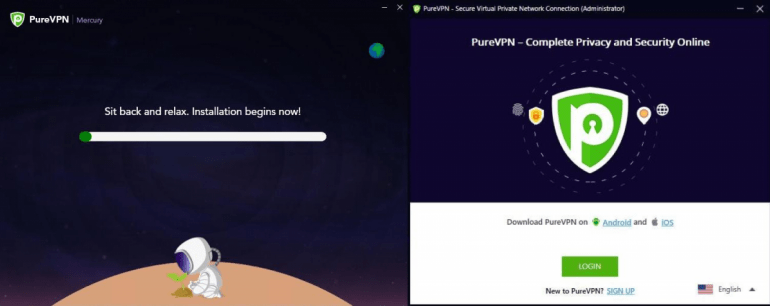
После запуска клиента войдите в систему — если у вас еще нет учетной записи, вы создадите ее на веб-сайте при выборе плана подписки — вы можете сделать это здесь . Для каждого плана подписки у вас есть 31 день, чтобы вывести и вернуть уплаченные деньги. Если у вас уже есть учетная запись, имя входа должно начинаться с сетевого имени и содержать 10 символов, т. Е. Purevpn0a9999999 .
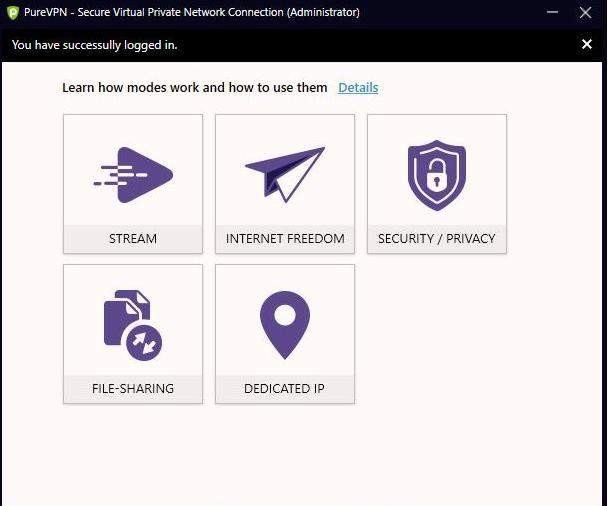
После входа в PureVPN вы увидите выбор режима использования сети:
- Stream — для получения мультимедиа от таких сервисов, как Netflix
- Свобода Интернета — в обход цензуры и геолокации
- Безопасность / конфиденциальность — повышенный уровень безопасности
- File-Sharing — режим для обмена файлами
Выбрав наиболее подходящий вам режим, вы увидите окно выбора, в котором вы можете указать страну, в которой расположен сервер. После нажатия на круг меню (в верхнем правом углу) вы увидите все доступные параметры конфигурации. Если вы хотите повысить свою безопасность и анонимность, мы предлагаем, какие функции включить в подсказке « Как повысить безопасность VPN? ».
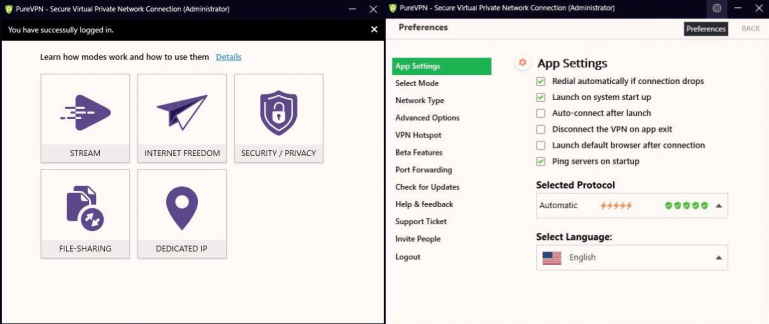
После выбора страны будет установлено соединение, и когда оно будет готово, вы увидите, как оно вас защищает, в правом нижнем углу экрана также должно появиться окно с информацией об успешном соединении.
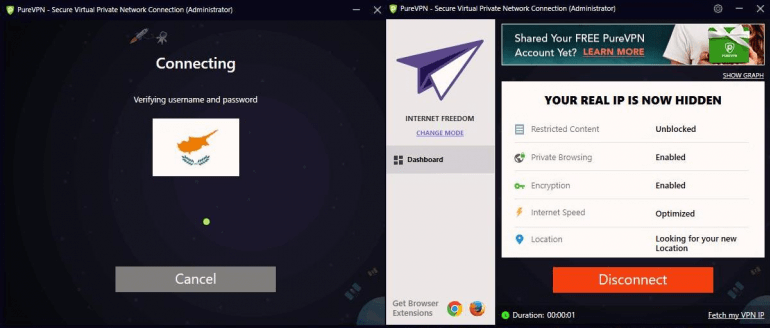
Отныне вы можете полностью анонимно просматривать веб-страницы, обмениваться файлами или использовать потоковые сервисы. Работа PureVPN охватывает все виды деятельности — как через браузер, так и через данные, передаваемые через приложение. Чтобы прервать сеть VPN , просто нажмите кнопку « Отключить» , и она готова.
Если случается (это случается крайне редко), что вы не сможете использовать VPN-клиент, возможно, причиной является антивирус, установленный на вашем устройстве. В этом случае вам следует добавить VPN-клиент в список исключений — вы найдете его в настройках данного антивируса.